win11怎么关触摸板 win11如何关闭笔记本触控板
更新时间:2024-04-13 15:52:11作者:jiang
Win11作为微软最新发布的操作系统,带来了许多新的功能和体验,其中触摸板的使用是许多用户关注的重点之一。在Win11中,关闭触摸板的操作方式也有了一些变化。对于笔记本用户来说,关闭触摸板可以避免在打字或使用鼠标时不小心触摸到触摸板而造成操作失误。Win11如何关闭笔记本触控板呢?接下来我们将详细介绍一下相关操作步骤。
方法如下:
1.首先,打开win11系统的任务栏设置。再点击里面的蓝牙和其他设备选项。
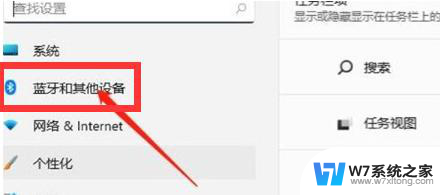
2.然后,点击触摸板选项。
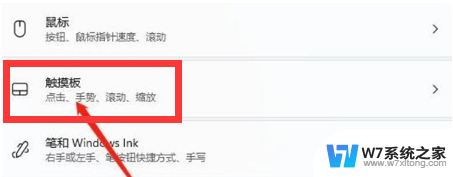
3.之后,点击里面的触摸板设置选项。
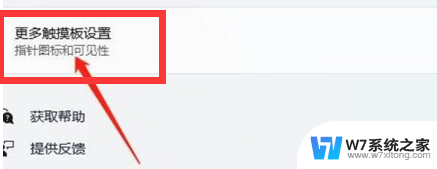
4.最后,点击插入设备的时候禁用就好了。

以上就是win11如何关闭触摸板的全部内容,如果你也遇到了同样的情况,可以参照这个方法来处理,希望对大家有所帮助。
win11怎么关触摸板 win11如何关闭笔记本触控板相关教程
-
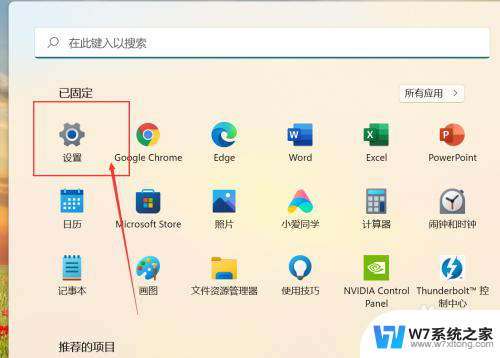 win11笔记本触摸板怎么关闭和开启 win11笔记本触控板如何开启
win11笔记本触摸板怎么关闭和开启 win11笔记本触控板如何开启2024-09-15
-
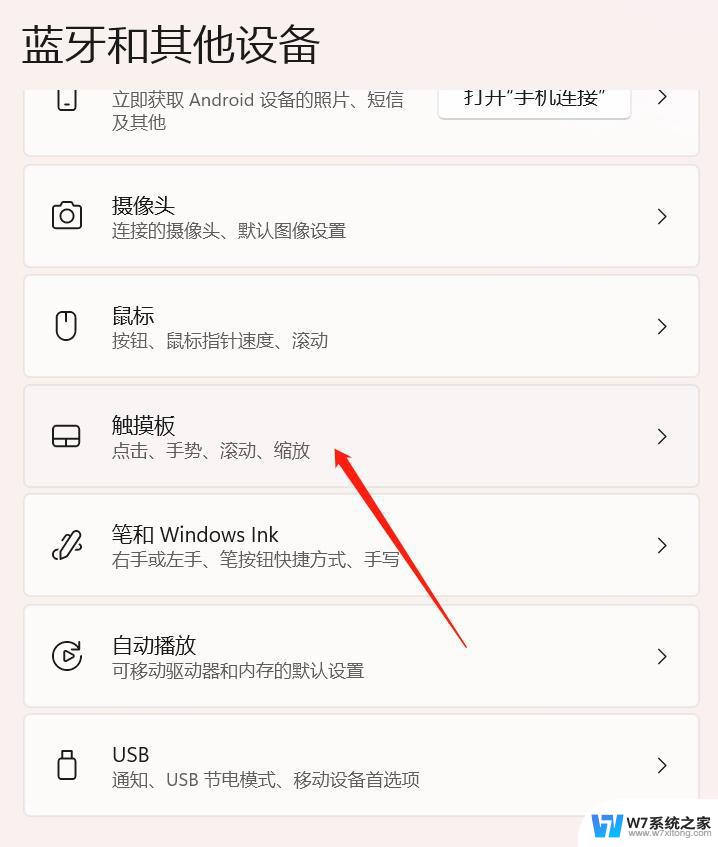 win11系统禁用触摸板 外星人笔记本触摸板关闭方法
win11系统禁用触摸板 外星人笔记本触摸板关闭方法2025-01-01
-
 win11触摸板无法关闭 外星人笔记本触摸板关闭失效怎么处理
win11触摸板无法关闭 外星人笔记本触摸板关闭失效怎么处理2025-04-13
-
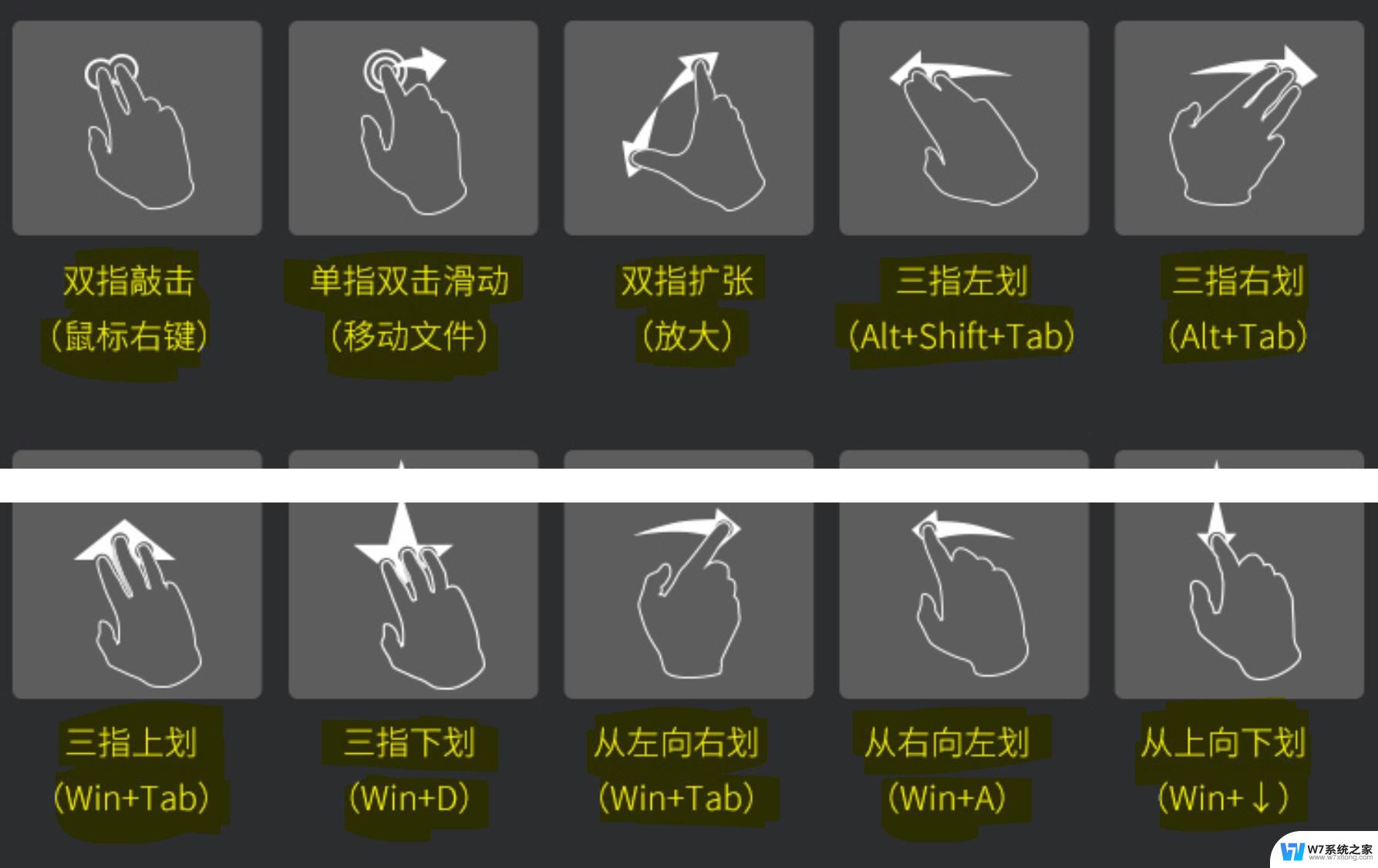 win11的触摸板手势 怎样关闭笔记本触摸板
win11的触摸板手势 怎样关闭笔记本触摸板2024-11-21
- win11数位板在哪里设置 win11触摸板设置界面怎么进入
- win11任务栏有个虚拟触控板小图标 笔记本清墨系统手写功能怎么开启
- win11调出控制面板到桌面 win11怎么把控制面板固定到桌面
- win11如何取消功能键 笔记本功能键关闭方法
- win11关闭桌面快捷键图标 笔记本功能键关闭方法
- 关闭win11登录pin Win11如何关闭PIN码
- win11internet属性在哪里 win11internet选项在哪里怎么设置
- win11系统配置在哪 win11系统怎么打开设置功能
- gpedit.msc打不开怎么办win11 Win11 gpedit.msc 文件丢失无法打开怎么办
- 打开电脑服务win11 win11启动项管理工具
- windows11已激活但总出现许可证过期 Win11最新版本频繁提示许可信息即将到期怎么解决
- win11电脑设置管理员权限 win11管理员权限在哪里调整
win11系统教程推荐
- 1 win11internet属性在哪里 win11internet选项在哪里怎么设置
- 2 win11系统配置在哪 win11系统怎么打开设置功能
- 3 windows11已激活但总出现许可证过期 Win11最新版本频繁提示许可信息即将到期怎么解决
- 4 电脑麦克风怎么打开win11 Win11麦克风权限开启方法
- 5 win11如何设置文件后缀 win11文件后缀修改方法
- 6 指纹录入失败 win11 荣耀50指纹录入失败怎么办
- 7 win11防火墙拦截 Win11 24H2版内存隔离功能如何开启
- 8 如何关闭win11的防火墙和杀毒软件 win11如何关闭防火墙和杀毒软件
- 9 win11显示 任务栏右边 Win11任务栏靠右对齐的方法
- 10 win11不显示视频预览图 Win11 24H2升级后图片无法打开怎么办